Tā kā Google ļauj kontu īpašniekiem jebkurā laikā mainīt savu paroli, regulāra Gmail paroles atjaunināšana ir bezmaksas un efektīvs veids, kā novērst neautorizētu lietotāju piekļuvi jūsu kontam. Jūsu Gmail konta iestatījumu lapas sadaļā Konti un importēšana ir iespēja mainīt paroli. Vienīgie akreditācijas dati, kas jums nepieciešami, lai pabeigtu izmaiņas, ir jūsu pašreizējā Gmail parole.
Brīdinājums
Jūsu Gmail parole ir arī jūsu Google konta parole. Tādēļ jūsu jaunā parole ir arī vārteja uz jūsu kontu citos Google īpašumos, piemēram, Google kalendārā, Google Voice un YouTube.
1. darbība
Piesakieties savā Gmail kontā un noklikšķiniet uz Iestatījumi ikona, kas atgādina zobratu, lapas augšējā labajā stūrī. Nolaižamajā izvēlnē izvēlieties Iestatījumi, lai atvērtu lapu Iestatījumi.
Dienas video
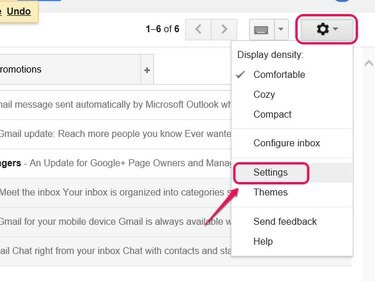
Gmail iestatījumu rīkjosla.
Attēla kredīts: Attēlu sniedza Google.
Padoms
Ja nevarat atcerēties sava Google konta informāciju vai jums ir problēmas ar pieteikšanos savā Gmail kontā, apmeklējiet vietni Google Es nevaru piekļūt savam kontam lapu, lai atrisinātu problēmu.
2. darbība
Klikšķis Konti un importēšana un pēc tam noklikšķiniet Mainīt paroli sadaļā Mainīt konta iestatījumus.
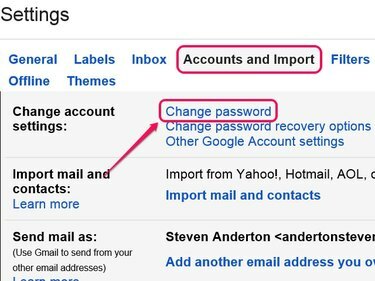
Noklikšķiniet uz Mainīt paroles atkopšanas opcijas, lai pārvaldītu konta atkopšanas iestatījumus.
Attēla kredīts: Attēlu sniedza Google.
3. darbība
Laukā Parole ievadiet sava pašreizējā konta paroli, lai atvērtu lapu Parole.
Padoms
Lapu Parole var atvērt arī, pierakstoties Google konta iestatījumu lapā. Pārlūkojiet uz Google konta iestatījumi lapu un pierakstieties savā kontā. Ritiniet lapu uz leju, noklikšķiniet uz Parole sadaļā Pierakstīties un pēc tam ievadiet sava konta paroli, lai atvērtu lapu Parole.
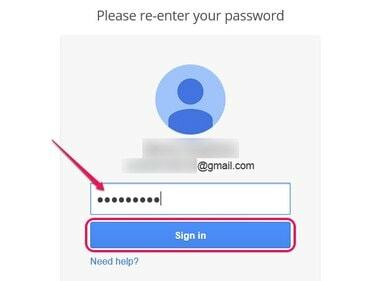
Noklikšķiniet uz Nepieciešama palīdzība, ja nevarat atcerēties savu paroli.
Attēla kredīts: Attēlu sniedza Google.
4. darbība
Izveidojiet jaunu spēcīga parole kas atbilst Google paroles prasības. Piemēram, jūsu jaunajai burtciparu parolei ir jābūt vismaz astoņas rakstzīmes garai, un tā nevar būt parole, kuru esat izmantojis pagājušajā gadā. Iekļaujiet gan mazos, gan lielos burtus, ciparus un speciālās rakstzīmes.
Ievadiet paroli laukos New Password un Repeat New Password un pēc tam noklikšķiniet uz Mainīt paroli pogu, lai iestatītu jauno paroli.
Padoms
Lai palielinātu jaunās paroles stiprumu, apsveriet iespēju izmantot vairāk nekā astoņas rakstzīmes un izvairieties no izplatītu vārdu vai jebkādas personu identificējošas informācijas iekļaušanas.
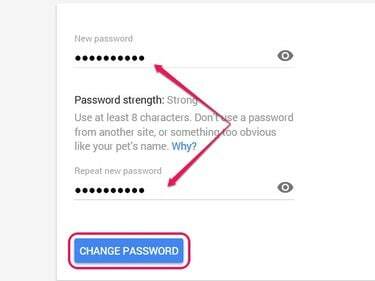
Pēc noklikšķināšanas uz pogas Mainīt paroli tiek parādīts ziņojums, kas apstiprina izmaiņas.
Attēla kredīts: Attēlu sniedza Google.
Padoms
Izmantojiet Google Divpakāpju verifikācija funkcija, lai uzlabotu jūsu konta drošību, pieprasot tālruņa verifikāciju papildus konta piekļuvei parolei.
Brīdinājums
Tāpat ir jāmaina sava konta parole visos e-pasta klientos, lietotnēs un ierīcēs — gan galddatoros, gan mobilajās ierīcēs —, kuras izmantojat, lai piekļūtu savam Gmail kontam. Vairumā gadījumu e-pasta klients, lietotne vai ierīce pieprasa jaunu paroli, kad nākamreiz mēģināt piekļūt savam kontam.




